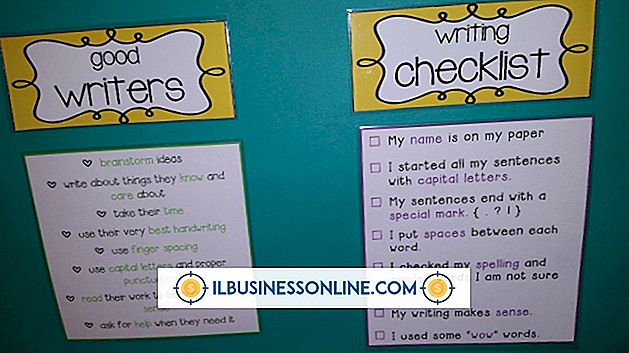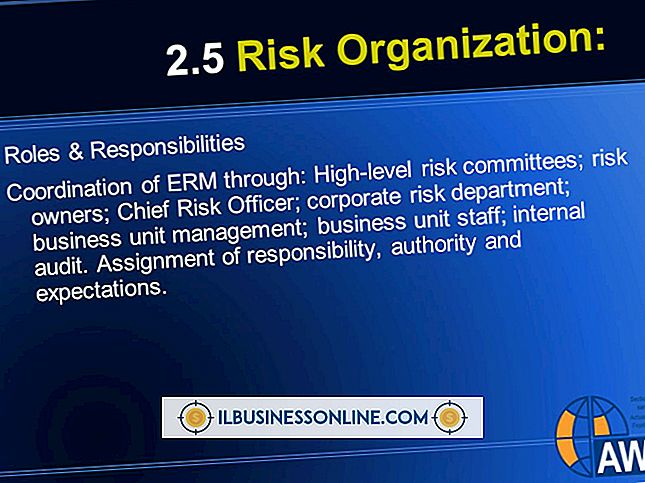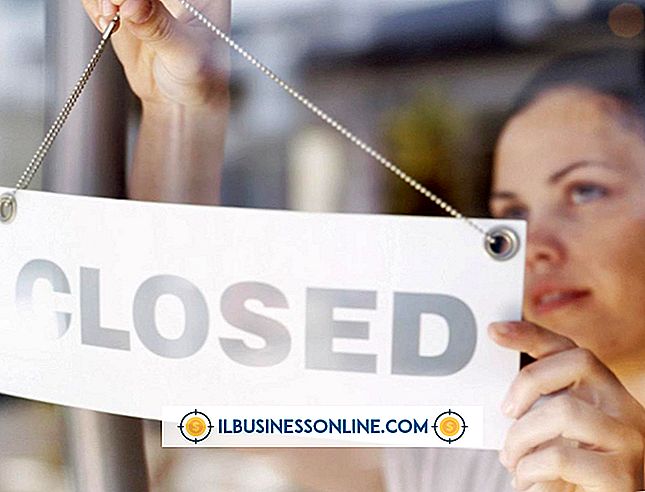Cách liên kết Word với PowerPoint

Bộ phần mềm năng suất Microsoft Office 2010 có một số ứng dụng, chẳng hạn như Excel, PowerPoint và Word, tạo điều kiện thuận lợi cho hoạt động hàng ngày của các doanh nghiệp nhỏ. Một cách độc lập, PowerPoint 2010, chương trình thuyết trình của Microsoft và Word 2010, ứng dụng xử lý văn bản của họ, cho phép nhân viên doanh nghiệp nhỏ tạo nội dung hấp dẫn như bản trình bày có hỗ trợ đồ họa và tài liệu dựa trên văn bản. Khi được liên kết, người dùng có thể hợp nhất cả hai để xuất bản máy tính để bàn động.
Sao chép và dán các slide vào Word
1.
Khởi chạy Word 2010 và mở tài liệu bạn sẽ liên kết với PowerPoint.
2.
Khởi chạy PowerPoint và mở tệp chứa slide hoặc slide bạn sẽ liên kết với Word.
3.
Chuyển sang PowerPoint. Nhấp vào tab Chế độ xem trực tuyến và chọn Sắp xếp slide Slide từ menu thả xuống.
4.
Nhấp vào slide PowerPoint bạn sẽ liên kết với Word. Nếu chọn nhiều hơn một slide, hãy nhấn phím Ctrl Ctrl trên bàn phím của bạn trong khi nhấp vào các slide bạn sẽ liên kết. Nếu chọn một loạt các trang chiếu, hãy nhấn phím Shift Shift trên bàn phím của bạn trong khi nhấp vào các trang chiếu đầu tiên và cuối cùng trong phạm vi. Trong PowerPoint, một phạm vi đề cập đến một tập hợp các slide được đặt cạnh nhau.
5.
Nhấn vào Ctrl Ctrl-C để sao chép các slide.
6.
Chuyển sang Word. Nhấp vào vị trí trên tài liệu bạn muốn nội dung PowerPoint xuất hiện.
7.
Nhấp vào tab Trang chủ trực tuyến. Nhấp vào mũi tên của Paste Paste theo sau bởi Dán Paste Đặc biệt.
số 8.
Nhấp vào Microsoft Microsoft Đối tượng PowerPoint trong danh sách As. Nhấp vào liên kết Dán Paste.
Chèn một đối tượng PowerPoint trong Word
1.
Khởi chạy Word 2010 và mở tài liệu bạn sẽ liên kết với PowerPoint.
2.
Nhấp vào tab Chèn Chèn. Nhấp vào đối tượng trực tuyến trong danh mục văn bản trực tuyến. Một menu thả xuống sẽ xuất hiện. Nhấp vào đối tượng hấp dẫn trong menu thả xuống.
3.
Nhấp vào tab Tạo ra từ tệp Tập tin trong hộp thoại Đối tượng trực tuyến. Nhấp vào Duyệt Duyệt, và nhấp vào tệp PowerPoint bạn sẽ liên kết với Word. Nhấp vào Mở.
4.
Kiểm tra Liên kết tới tệp và hiển thị dưới dạng các nút biểu tượng Hộp và nhấp vào OK OK.